有不少用戶對系統默認的亮度設置不滿意,在安裝完系統後會手動調整屏幕亮度。對於剛推出技術預覽版的Win10系統,很多人表示不懂得如何調整屏幕亮度。其實也很簡單,我們一起來看看。
操作方法
點擊Win10系統左下角的開始菜單,在點擊彈出菜單上的電腦設置,如下圖所示。
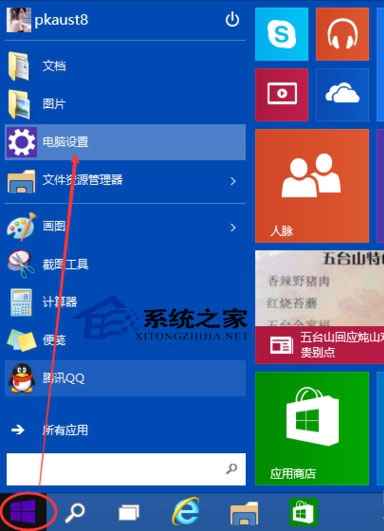
在電腦設置對話框的左上角可以看到“...”圖標,如下圖所示。
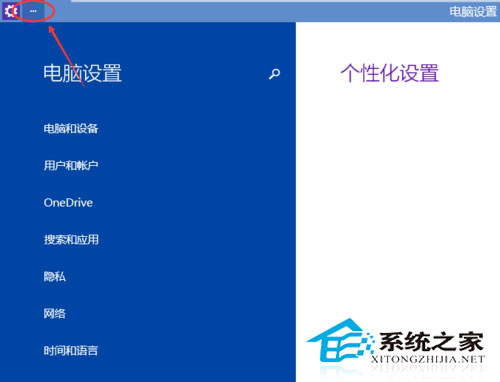
點擊後彈出下拉菜單,再點擊下拉菜單上的設置,如下圖所示。
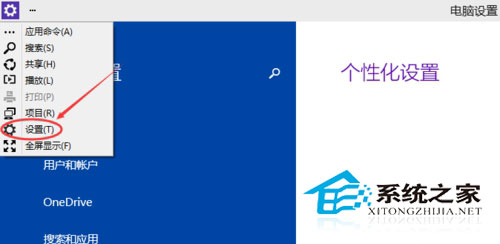
點擊後,在右下角可以看到亮度,點擊亮度就可以設置了,如下圖所示。
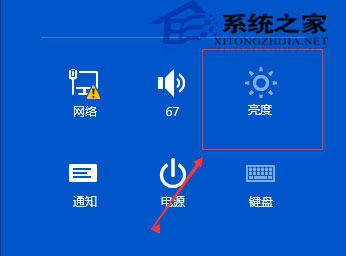
點擊亮度後,調節活動塊就可以調節Win10屏幕亮度了,如下圖所示。
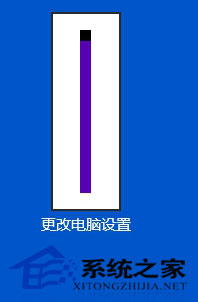
PS:多數筆記本可以使用快捷鍵進行Win10系統屏幕亮度調節。一般都是直接使用組合鍵Fn+F7/F8來調節屏幕亮度的。
不知大家覺得Win10系統更改屏幕亮度的操作是否方便,我們也可以去探索更多的操作方法。相信等大家接觸使用Win10後,慢慢地會接受它的變化,也會感受到它優異的新面貌。